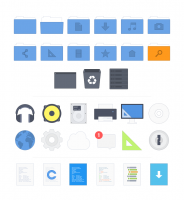A munkaterületek engedélyezése a Microsoft Edge-ben
Így engedélyezheti a munkaterületeket a Microsoft Edge-ben, ha ez az új funkció még nem érhető el a böngészőjében. Bár jelenleg erre nincs jelző az edge://flags fájlban, ezt megteheti az Edge parancsikon módosításával.
Hirdetés
Ha nem ismeri a Workspaces-t, ez az Edge böngésző új hatékonysága. A Workspaces segítségével szétválaszthatja a munkával, a közösségi hálózatokon való böngészéssel és a játékkal stb. kapcsolatos lapokat. A funkció mögött meghúzódó ötlet nem új. Ugyanez érhető el egyéni böngészési profilokkal, virtuális asztalokkal Windows és Linux alatt. A munkaterületek csak kényelmesebbé teszik.
Manapság sok felhasználó számos lapot nyit meg a böngészés során, és végül eltéved a munkával kapcsolatosak és az olyan mellékprojektek között, mint a vásárlás, az otthoni feladatok vagy a film nézni.


Az új Munkaterületek funkció ebben az esetben hasznos megoldás. Függőleges fülek használata esetén az eszköztáron vagy az oldalsávon keresztül érhető el, így egyszerűen létrehozhat különálló területek a lapok tárolására, meghatározott koncepció vagy ötlet szerint egy csoportba rendezve, az úgynevezett a Munkaterület. Sőt, lapcsoportokat is létrehozhat a munkaterületeken belül, és amikor újra megnyitja ezeket a munkaterületeket, a csoportok továbbra is ott lesznek!
Az Edge-ben a Workspace lehetővé teszi az ablakok átnevezését és színek hozzárendelését, hasonlóan a Lapcsoportok.
Ez a bejegyzés megmutatja, hogyan engedélyezheti a Munkaterületek funkciót az Edge böngészőben. Vegye figyelembe, hogy az írás pillanatában ez a módszer csak nálam működik a Az Edge fejlesztői verziója, és nem működik Kanáriban. A te esetedben a dolgok eltérőek lehetnek.
Munkaterületek engedélyezése a Microsoft Edge-ben
- Kattintson jobb gombbal a Microsoft Edge parancsikon, pl. az Asztalon.
- Válassza ki Tulajdonságok a helyi menüből.
- Hozzáadás
--enable-features=msWorkspacesazutánmsedge.exerészét a Cél doboz.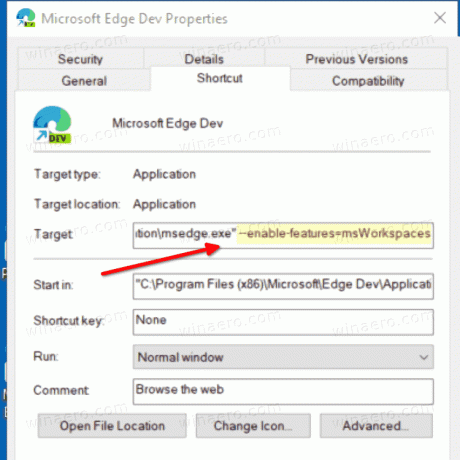
- Kattintson rendben és Alkalmaz.
- Zárja be az Edge-et, ha fut, és indítsa el a módosított parancsikon segítségével.
Mostantól engedélyezve van a munkaterületek funkció a Microsoft Edge-ben.
Tipp: Azt is megteheti adjon hozzá több engedélyezési funkciót/letiltási szolgáltatást paramétert az Edge parancsikonra, hogy egyszerre több kísérleti funkciót is engedélyezhessen.
Köszönjük olvasónknak IEfan a tipp megosztásáért.